Heim >Software-Tutorial >mobile Applikation >Wo stelle ich den Alipay-Zahlungston ein? Tutorial zum Einschalten des Alipay-Zahlungstons
Wo stelle ich den Alipay-Zahlungston ein? Tutorial zum Einschalten des Alipay-Zahlungstons
- WBOYWBOYWBOYWBOYWBOYWBOYWBOYWBOYWBOYWBOYWBOYWBOYWBnach vorne
- 2024-04-12 10:49:251270Durchsuche
Der PHP-Editor Banana bietet Ihnen ein grafisches Tutorial zum Ablauf der Eröffnung eines Alipay-Kontos. Der Alipay-Zahlungston ist eine praktische Erinnerung, die es Benutzern ermöglicht, sich rechtzeitig über Änderungen ihrer Mittel zu informieren. In diesem Tutorial erfahren Sie im Detail, wie Sie den Zahlungston in der Alipay-App einstellen, mit grafischer Anleitung, damit Sie einfach bedienen und ein bequemes Zahlungserlebnis genießen können.
1. Öffnen Sie zunächst den mobilen Zahlungsbuch-Client von Dugebao.
2. Wählen Sie dann auf der Seite [Mein], dann die Option [Einstellungen] und klicken Sie zum Aufrufen.
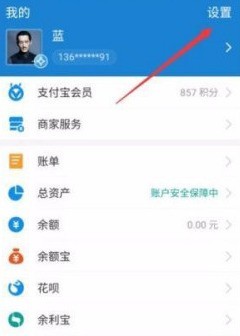
3. Wählen Sie dann [Allgemein] aus, auf das der rote Pfeil auf der Einstellungsseite zeigt.
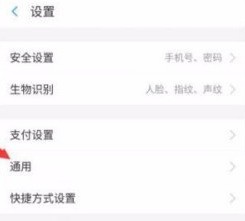
4. Wählen Sie als Nächstes [Benachrichtigung über neue Nachricht] aus, wohin der rote Pfeil zeigt.
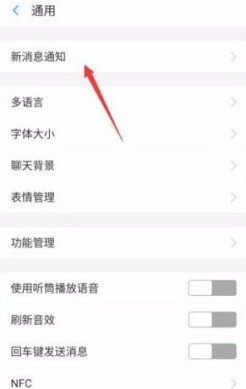
5. Wählen Sie als Nächstes [Spracherinnerung für Geldeingang] auf der Seite aus, auf die der rote Pfeil zeigt.
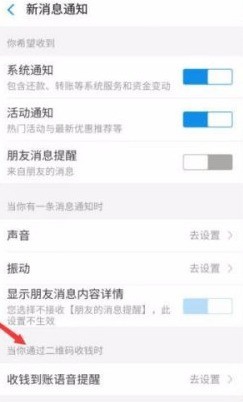
6. Aktivieren Sie als Nächstes auf der Seite die Option hinter der Spracherinnerung für erhaltenes Geld.
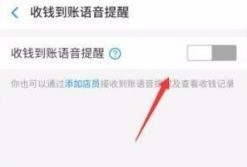
Das obige ist der detaillierte Inhalt vonWo stelle ich den Alipay-Zahlungston ein? Tutorial zum Einschalten des Alipay-Zahlungstons. Für weitere Informationen folgen Sie bitte anderen verwandten Artikeln auf der PHP chinesischen Website!

